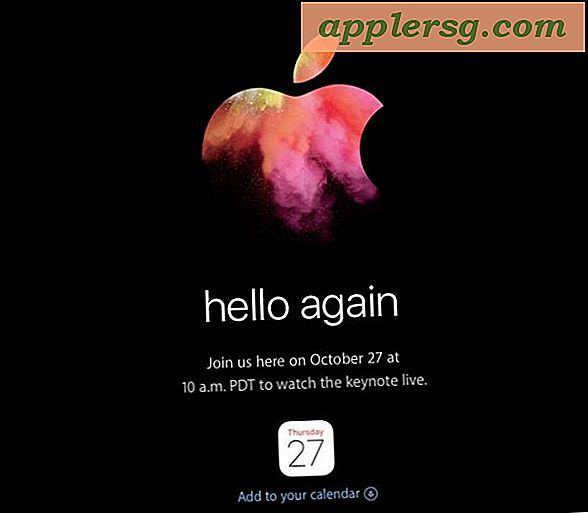Hoe de achtergrondafbeelding op de desktop in Mac OS X te veranderen
 Het aantrekkelijker maken van de achtergrond van je Mac-desktop gaat verder dan alleen eye candy, het kan je helpen je focus te verbeteren of inspiratie op te doen. We laten je zien hoe je de achtergrond op je Mac gemakkelijk kunt wijzigen en je kunt de bureaubladachtergrond instellen voor elke gewenste foto.
Het aantrekkelijker maken van de achtergrond van je Mac-desktop gaat verder dan alleen eye candy, het kan je helpen je focus te verbeteren of inspiratie op te doen. We laten je zien hoe je de achtergrond op je Mac gemakkelijk kunt wijzigen en je kunt de bureaubladachtergrond instellen voor elke gewenste foto.
Of je nu een minimalist bent en net als eenvoudige achtergronden in effen kleuren of verlopen, of je wilt een prachtige zonsondergang, of misschien gewoon een familiefoto als achtergrond, het is allemaal een fluitje van een cent om de achtergrond in te stellen en aan te passen aan je voorkeuren.
Dit geldt voor alle versies van Mac OS X-systeemsoftware, dus het maakt niet uit welke versie van Mac OS X op de Mac wordt uitgevoerd, u kunt de achtergrondafbeeldingen op elke manier op elke manier aanpassen. We gaan ons concentreren op de drie belangrijkste methoden om de bureaubladachtergrond van Mac-desktops te veranderen in OS X. Ten eerste, vanuit een afbeeldingsbestand op het Mac-bureaublad of elders in de Finder, zal de tweede betrekking hebben op het wijzigen naar een standaard of een andere optie van Systeem Voorkeuren, en tot slot, met behulp van Safari met een afbeelding die je op internet hebt gevonden om in te stellen als achtergrond voor de Mac.
Hoe verander je de achtergrondafbeelding van een Mac Desktop naar een afbeeldingsbestand
Heb je een fotobestand dat je als achtergrond wilt gebruiken? Dat is een fluitje van een cent:
- Navigeer naar de afbeelding die u als wallpaper wilt gebruiken in de Mac OS X Finder
- Klik met de rechtermuisknop op de afbeelding die u wilt gebruiken als achtergrondafbeelding van de Mac
- Blader omlaag naar de onderkant van het contextmenu om 'Bureaubladafbeelding instellen'

Dit is mijn voorkeursmethode als je een afbeeldingsbestand hebt in de Finder die je als achtergrondafbeelding wilt gebruiken.
Hoe de Mac Wallpaper Bureaubladachtergrond te veranderen met Systeemvoorkeuren
Wilt u een van de standaardachtergronden van Apple gebruiken of een bureaubladachtergrond uit een map kiezen?
- Ga naar het Apple-menu en selecteer 'Systeemvoorkeuren'
- Klik op het pictogram "Desktop & Screen Saver"
- Klik op het tabblad 'Desktop'
- Selecteer een afbeelding uit de mappen aan de linkerkant van het bureaublad om in te stellen als achtergrond, deze mappen zijn de standaardafbeeldingen die bij OS X worden geleverd
- OF: Als alternatief kunt u nu een afbeelding slepen en neerzetten in het kleine voorbeeldvenster en deze automatisch instellen op die afbeelding
Mac OS X heeft veel geweldige achtergronden om uit te kiezen, met deze methode kun je door ze bladeren en er een uitkiezen die je wilt.
Trouwens, als je een aantal geweldige achtergronden wilt, blader dan door onze verzameling van deze achtergronden.
Mac OS X-bureaubladachtergrond instellen op afbeeldingen op internet met Safari
Als u een afbeelding op het web tegenkomt en u de Safari-browser gebruikt, kunt u het volgende doen:
- Klik met de rechtermuisknop op die foto en kies vervolgens voor "Gebruik als bureaubladafbeelding"
Dit is de gemakkelijkste manier om een achtergrond in te stellen met afbeeldingen op internet. Safari heeft deze mogelijkheid ingebouwd, terwijl andere browsers de afbeelding lokaal moeten opslaan en vervolgens de achtergrond handmatig moeten instellen met een van de andere bovenstaande trucs.
Die rechtsklikmethode is ook wat je zou willen doen voor het gebruik van afbeeldingen die al op je Mac-bureaublad of in de Finder zijn opgeslagen.